

Google Camera-appen ûÊr en av mina favoritkameraapp nûËgonsin. Det finns inget som det fûÑr iOS, det sagt, det har fortfarande begrûÊnsningar och Android-utvecklare vet hur man fixar dem. Google Camera + HDR ûÊr en portad version av Google Camera-appen som tar med HDR till andra enheter ûÊn Google. Det ûÊr en ganska fantastisk liten port som bara har lagt till mûÑjligheten att ta RAW-foton pûË Android-telefoner.
HûÊmta Google Kamera + HDR frûËn XDA Developers. De har en fin detaljerad skrivning om den hûÊr appen. Det finns tvûË versioner av det; en fûÑr Snapdragon 820/821-enheter och en fûÑr icke-Snapdragon-enheter. Ladda ner den rûÊtta och sidlast den pûË din Android-telefon. Du behûÑver inte en rotad enhet fûÑr att kunna anvûÊnda den hûÊr appen. Det hûÊr ûÊr en app frûËn tredje part och det ûÊr inte tillgûÊngligt i Google Play Butik sûË anvûÊnd det pûË egen risk. Om du ûÊr orolig fûÑr den hûÊr appen vet du att XDA-gemenskapen har fullstûÊndig tro pûË det.
Installera appen och ûÑppna den. Tryck pûË hamburgerikonen lûÊngst upp till vûÊnster och frûËn navigeringslûËdan, vûÊlj InstûÊllningar. PûË skûÊrmen InstûÊllningar blûÊddrar du ned i avsnittet Foton och knackar pûË Experimentell.
PûË skûÊrmen Experiment aktiverar du HDR + RAW + JPEG. Starta sedan om telefonen. Hoppa inte ûÑver det hûÊr steget.

Det handlar om det. NûÊr din telefon omstart ûÑppnar du appen och tar ett foto. Du kommer att se att det behandlar HDR i anmûÊlningsskûÊrmen. TillûËt att appen klarar av att bearbeta den. ûppna appen Foton och du kommer att se att varje foto sparas tvûË gûËnger. En ûÊr i JPEG-format och den andra ûÊr i DNG-format. DNG-filen ûÊr RAW-bilden.
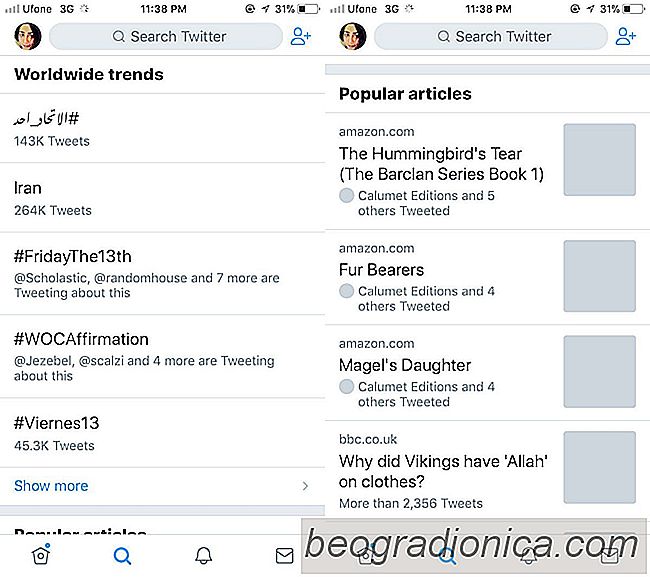
SûË hûÊr hittar du populûÊra artiklar i ditt Twitter-nûÊtverk
Twitter ûÊr rûÑrigt att navigera och trollen ûÊr alltid ute i nummer. Det gûÑr dig att undra varfûÑr mûÊnniskor anvûÊnder nûÊtverket. Trots Twitters problem med troll, ûÊr det ett bra stûÊlle att ansluta till mûÊnniskor i en viss nisch. Du har kontroll ûÑver vem du fûÑljer och det lûËter dig styra vad du ser pûË din tidslinje.
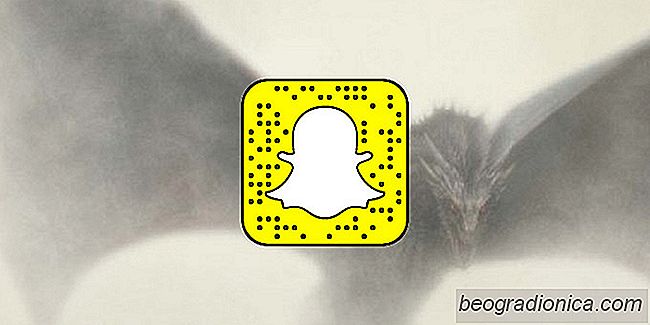
Hur man fûËr spelet med troner i Snapchat
Spelet av Thrones sûÊsong 7 ûÊr bara nûËgra dagar ifrûËn sin frûÊmsta. HBO ringer aldrig riktigt ner pûË kampanjdelen av showen. Du fûËr regelbundna uppdateringar och teasers ûËret runt, ûÊven nûÊr utstûÊllningen ûÊr utomhus. Med detta sagt, frûÊmjande sparkar in ûÑverdrivet runt det frûÊmsta datumet. En del av ûËrets kampanj ûÊr ett nytt spel av Thrones snapfilter fûÑr Snapchat.